Как исправить черный экран на видео, используя 4 наиболее эффективных общих способа
Наступит момент, когда у вас могут возникнуть такие проблемы, как черный экран видео при просмотре видео с различных онлайн-платформ. Что забавно, так это то, что звук за видео воспроизводится нормально, так в чем же заключается настоящая проблема и как можно восстановить дисплей? Таким образом, ваш «как исправить черный экран при просмотре видео» — это обычный вопрос, с которым обычно сталкиваются видеоредакторы. К счастью, в этом посте мы рассмотрим эффективные способы исправления таких видео с черным экраном. Итак, без лишних слов, давайте начнем с чтения содержания, представленного ниже.
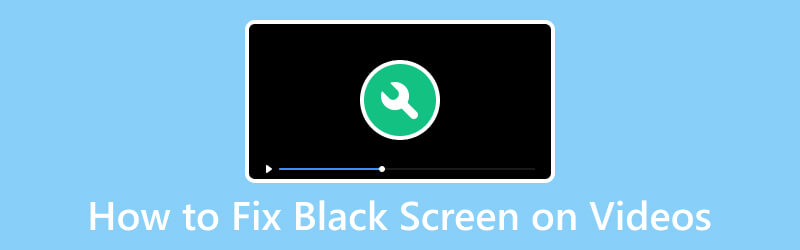
СОДЕРЖИМОЕ СТРАНИЦЫ
Часть 1. Зачем исправлять черный экран на видео
Исправление черного экрана на видео важно для обеспечения оптимального просмотра и эффективного общения. Черные экраны мешают воспроизведению визуального контента, нарушая передачу развлечений и информации. Более того, четкое и непрерывное воспроизведение видео крайне важно как для личного удовольствия, так и для профессиональных презентаций или в образовательных целях. Кроме того, в деловых условиях черный экран во время видеопрезентаций или конференций может препятствовать эффективному общению и терять четкость сообщения. Таким образом, решение проблем с черным экраном дает вам уверенность в том, что видео выполняют свою функцию, обеспечивая беспрепятственное общение, развлечение и обучение для вас и других пользователей на различных платформах и в разных контекстах.
Часть 2. 4 общих способа устранения неполадок, как исправить черный экран в видео
Способ 1. Выключить аппаратное ускорение
Функция аппаратного ускорения позволяет переносить определенные задачи с инструмента на аппаратное обеспечение компьютера, например графический процессор или графический процессор. В контексте воспроизведения видео аппаратное ускорение используется для повышения производительности рендеринга графики, включая содержимое видео. Однако в некоторых случаях включение аппаратного ускорения может привести к таким проблемам, как черный экран или графические сбои. Итак, для тех, кто спрашивает: «Как исправить черный экран при просмотре видео?» попробуйте сначала отключить аппаратное ускорение. Для этого выполните следующие действия.
Шаг 1. Щелкните правой кнопкой мыши на своем компьютере и выберите значок Персонализация вариант.
Шаг 2. Выберите дисплей Настройки, за которыми следует Расширенные настройки из следующего набора опций.
Шаг 3. После этого перейдите на вкладку «Устранение неполадок» и измените настройки на вкладке «Уменьшение аппаратного ускорения».
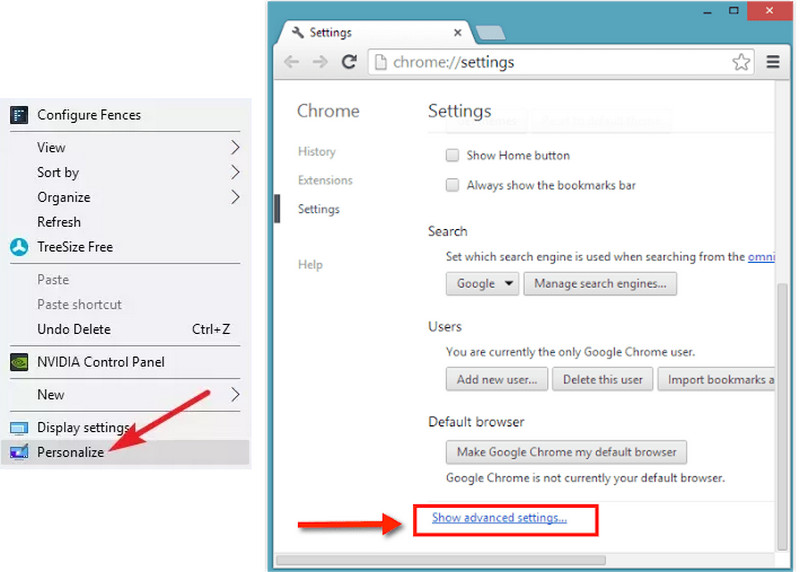
Способ 2. Попробуйте разные проигрыватели и браузеры
При возникновении проблем с черным экраном в ваших видео часто полезно поэкспериментировать с различными видеоплееры или веб-браузеры. Это связано с тем, что на некоторых платформах могут возникать проблемы совместимости с определенными браузерами или проигрывателями, что приводит к проблемам с воспроизведением. Таким образом, попробовав разные проигрыватели или браузеры, вы сможете определить, связана ли проблема с конкретным программным обеспечением, которое вы сейчас используете. Если проблема сохраняется в нескольких браузерах или проигрывателях, это может указывать на аппаратную или более широкую системную проблему, которая потребует дальнейшего устранения неполадок и исследования.
Способ 3. Исправить поврежденное видео
Если вы сменили проигрыватель и браузер и попытались отключить аппаратный ускоритель, перейдите к следующему эффективному решению. После исправления соответствующих инструментов попробуйте решить определенную проблему, попробуйте исправить само видео с помощью Видео Исправление Видмора. Это программное обеспечение является мощным инструментом в пакете Vidmore, облегчающим восстановление поврежденных видео, которые иначе невозможно просмотреть. Еще одним привлекательным аспектом, который делает его идеальным выбором для исправления испорченных видеофайлов, является его удобное и понятное рабочее пространство. После того, как вы добавили поврежденные и образцы видеофайлов, вы уже можете начать процесс плавного восстановления с помощью инструмента, эффективно экономя время и усилия. Кроме того, опция предварительного просмотра позволяет пользователям оценить результаты и последствия ремонта перед завершением восстановления.
В отличие от других инструментов восстановления, Vidmore Video Fix превосходно справляется с проблемами черного экрана видео и других проблем, таких как размытое или зернистое изображение, пикселизация, несинхронизированный звук, заикание и прерывистость. Итак, стоит попробовать, если вы хотите решить проблемы с вашими видео. Вот как исправить черный экран на видео с iPhone и других устройств.
- Удобные дополнительные инструменты, которые автоматически решают проблемы с видео.
- Идеально подходит для новичков, не имеющих опыта в монтаже видео.
- Быстро устраните все виды повреждений или проблем с видео.
- Предварительный просмотр вывода.
Шаг 1. Откройте программное обеспечение, как только оно окажется на вашем компьютере. Затем загрузите сломанное и невоспроизводимое видео, нажав красный значок. Плюс кнопка на экране. Затем нажмите синий значок Плюс Кнопка на другой стороне, чтобы добавить образец видео в том же формате, что и предыдущий.
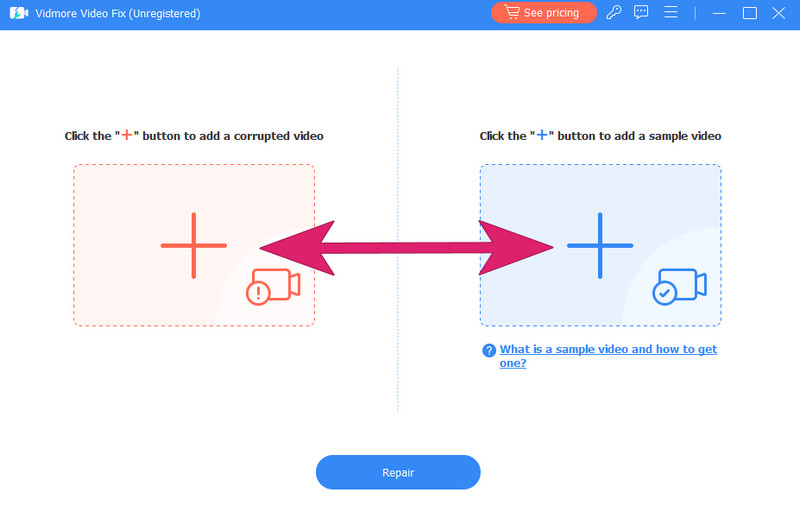
Шаг 2. После импорта видео нажмите кнопку Ремонт Кнопка, расположенная в центре нижней части экрана.
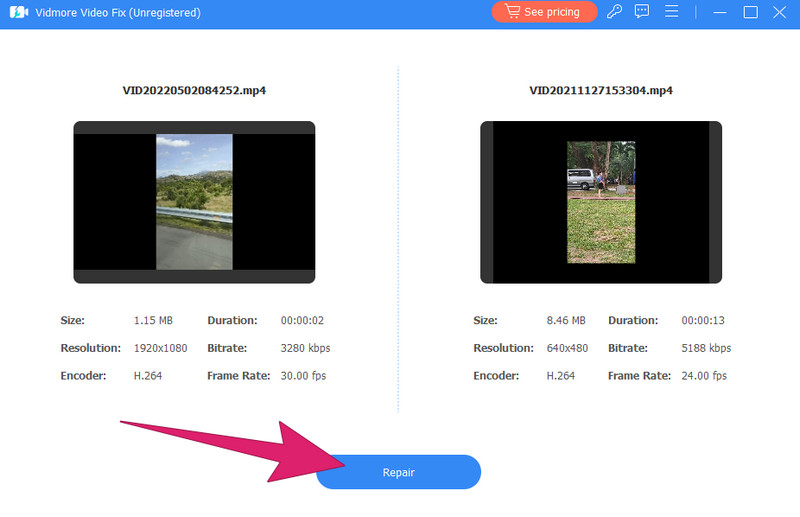
Шаг 3. Все очень просто: инструмент начнет исправлять видео. После процесса исправления вам будет предоставлена возможность Восстановить другое видео, Предварительный просмотр, или же Сохранить.
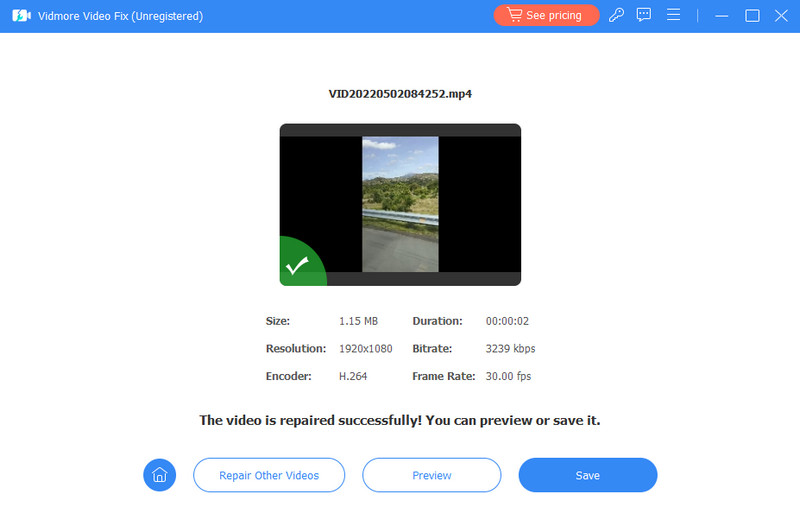
Способ 4. Очистить кеш и файлы cookie
Файлы cookie — это крошечные файлы, которые веб-сайты оставляют на вашем компьютере, чтобы распознавать и сохранять ваши предпочтения. Поэтому для решения любых системных проблем необходимо очистить кеш и файлы cookie вашего браузера. Для этого вы можете выполнить шаги, указанные ниже.
Шаг 1. Зайдите в браузер и нажмите многоточие или три точки, расположенные в правом верхнем углу экрана.
Шаг 2. Выберите Настройки вариант и щелкните Конфиденциальность и безопасность кнопку, а затем кнопку Очистить данные просмотра выбор.
Шаг 3. После этого измените временной диапазон на «все время», «еженедельно» и «ежемесячно», затем выберите параметр с надписью. Очистить данные.
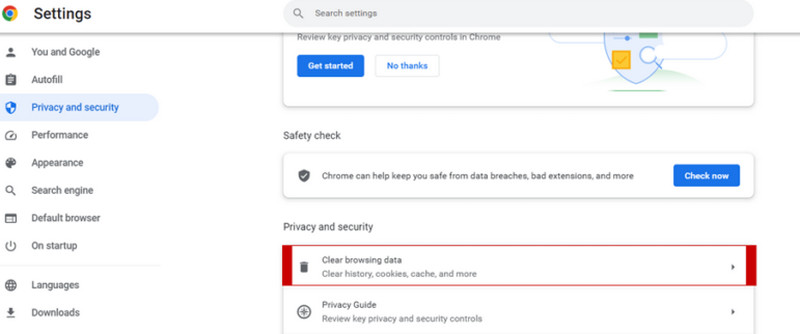
Часть 3. Часто задаваемые вопросы о видео с черным экраном
Как исправить черный экран на видео Safari?
Чтобы исправить видео Safari с черным экраном, начните с обновления вашего браузера. Очистите кеш и файлы cookie в Safari, отключите все расширения браузера и проверьте наличие обновлений Safari и вашей операционной системы.
Как исправить черный экран на видео iPhone?
Если при воспроизведении видео на iPhone у вас появляется черный экран, начните с проверки подключения к Интернету. Затем убедитесь, что операционная система и приложения вашего iPhone, включая видеоплеер, обновлены. После этого перезагрузите iPhone, чтобы обновить системные процессы.
Почему мое видео не отображается?
Несколько факторов могут привести к тому, что видео не будет отображаться и не будет показываться 'Видео невозможно воспроизвести' ошибка. Причиной этой проблемы является поврежденное видео, проблемы с подключением к Интернету, устаревшее программное обеспечение, проблемы с аппаратным ускорением, внешним дисплеем, программным обеспечением безопасности и многое другое.
Вывод
Появление черного экрана со звуком во время потоковой передачи видео на медиаплеерах является распространенной проблемой. К счастью, для вашего как исправить черный экран при просмотре видео, решите эту проблему с помощью более простых решений, которые мы предоставили выше. Если ваш видеофайл по какой-либо причине поврежден, рекомендуется использовать Видео Исправление Видмора для решения этой проблемы.


